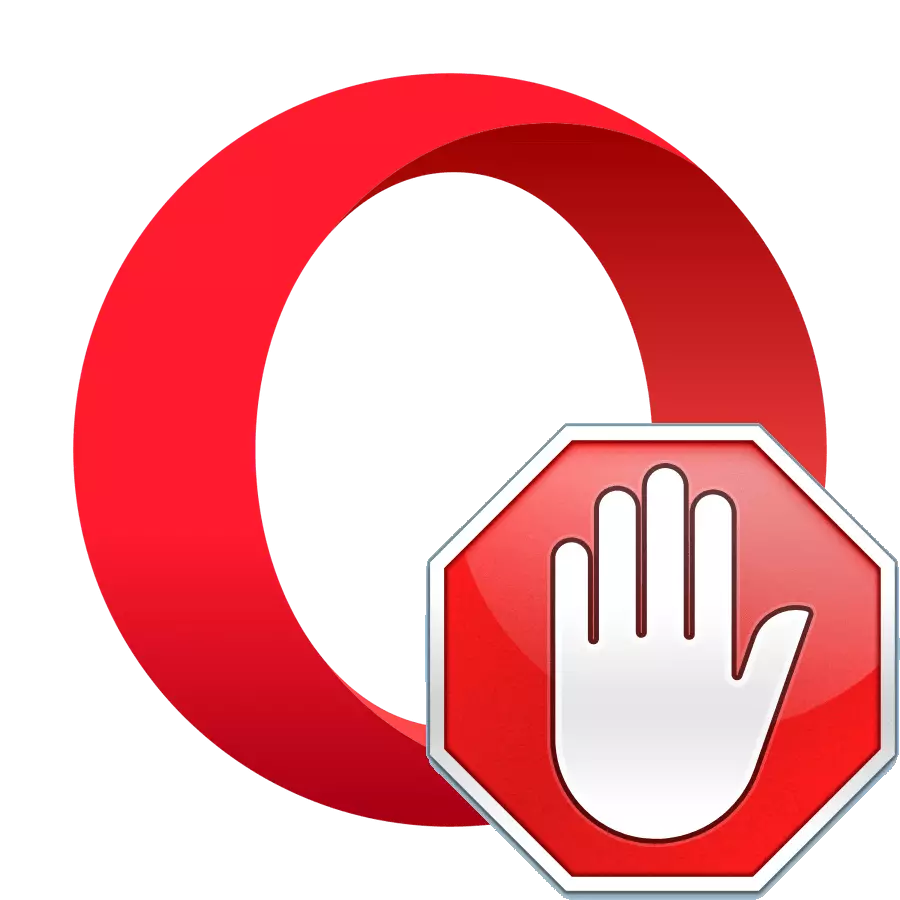
Den obsessive reklame i forskellige former er en slags visitkort på det moderne internet. Heldigvis lærte det med dette fænomen at kæmpe ved hjælp af særlige værktøjer indlejret i browsere, såvel som tilsluttede tilføjelser. Opera-browseren har også sin indbyggede popup-blokering, men ikke altid den funktionelle er nok til at blokere al reklame. Bredere muligheder i denne plan foreslår en forlængelse af adblock. Det blokerer ikke kun pop-up-vinduer og bannere, men endnu mindre aggressiv reklame på forskellige hjemmesider på internettet, herunder Youtube og Facebook.
Arbejde med adblock-udvidelsen
Overvej en seriel algoritme til at arbejde med AdBlock Extension: Dens installation, konfiguration, brug og sletning.Trin 1: Installation af adblock
Find først og fremmest, hvordan du indstiller udvidelsen af Adclocal til Opera-browseren.
- Åbn hovedmenuen i programmet og gå til afsnittet "Udvidelser". I rullemenuen skal du vælge "Download Extensions" -genstanden.
- Vi falder ind i den russiske sprogsafdeling på den officielle hjemmeside for operaens browser. I søgeskemaet skal du indtaste AdBlock og klikke på knappen.
- Derefter omdirigeres den til siden med udstedelse af søgeresultater. Her er de mest relevante for vores anmodning supplement. I det allerførste udstedelsessted er den udvidelse, vi har brug for, AdBlock. Klik på linket til det.
- Vi kommer til siden af dette supplement. Her kan du blive bekendt med mere detaljerede oplysninger om ham. Vi klikker på knappen øverst til venstre på siden "Tilføj til Opera".
- Tilsætningen af tilføjelsen begynder, som det fremgår af farveændringen af knappen med grøn på gul.
- Derefter åbner den nye browserfane og omdirigerer os til den officielle AdBlock-tilføjelsessted. Her bliver vi bedt om at yde særlig hjælp til udviklingen af programmet. Selvfølgelig, hvis du er klar til at gøre dette, kan du hjælpe udviklere, men hvis der ikke er noget et sådant ønske, vil der ikke være nogen problemer - på arbejdspladsen vil denne kendsgerning ikke påvirke.
- Gå tilbage til installationssiden. Som du kan se, ændrede knappen farven fra gul til grøn, og påskriften på den hedder, at installationen er afsluttet med succes. Derudover optrådte et passende ikon i værktøjslinjen Opera Browser.
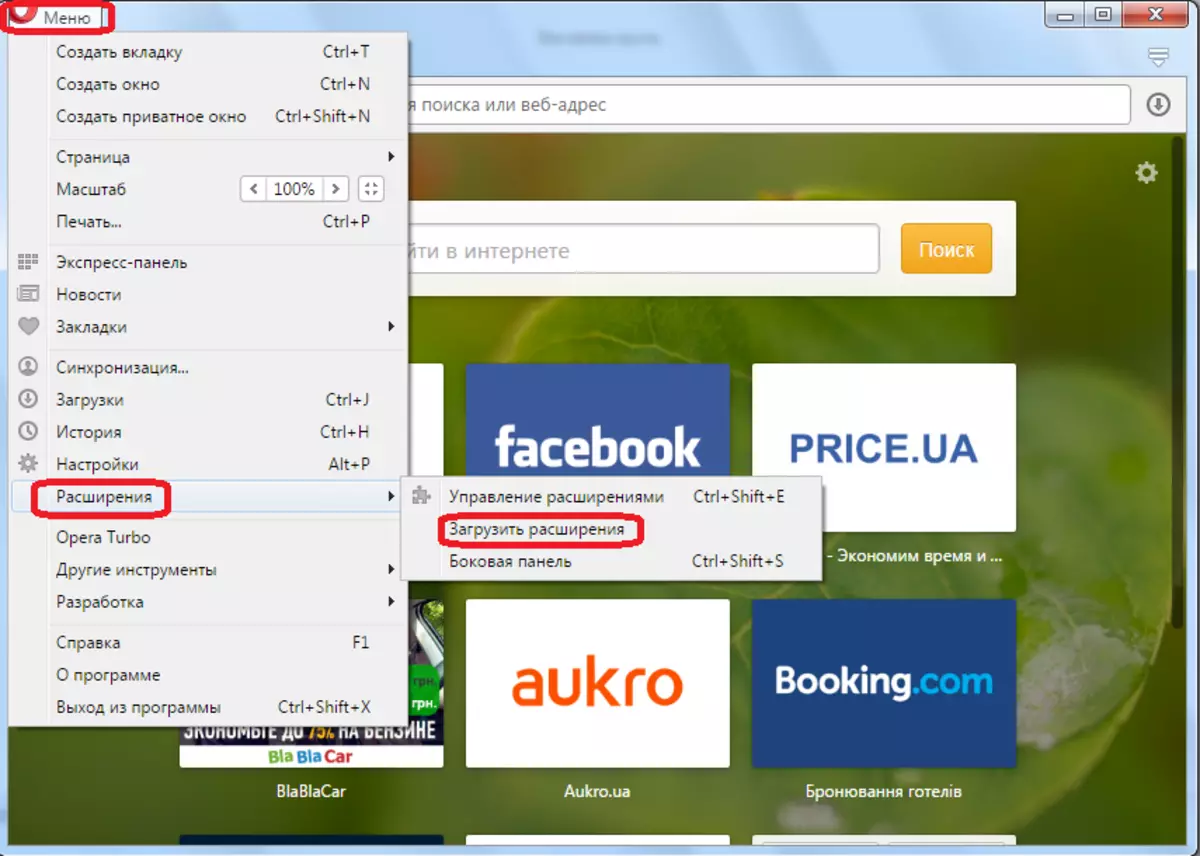
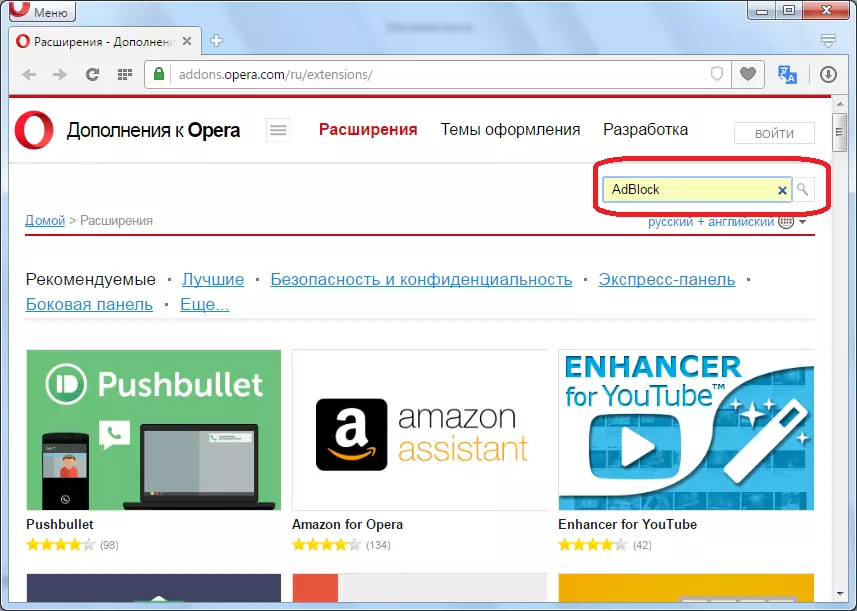
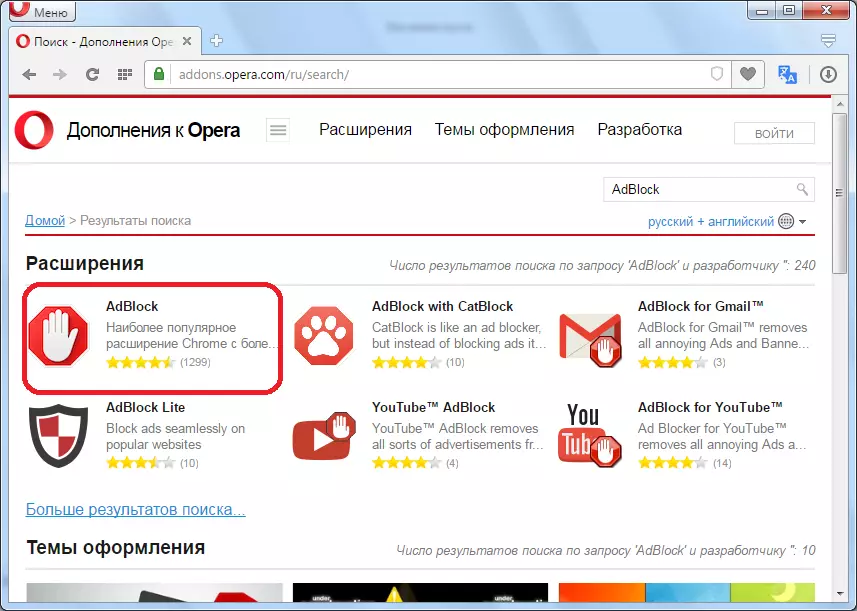
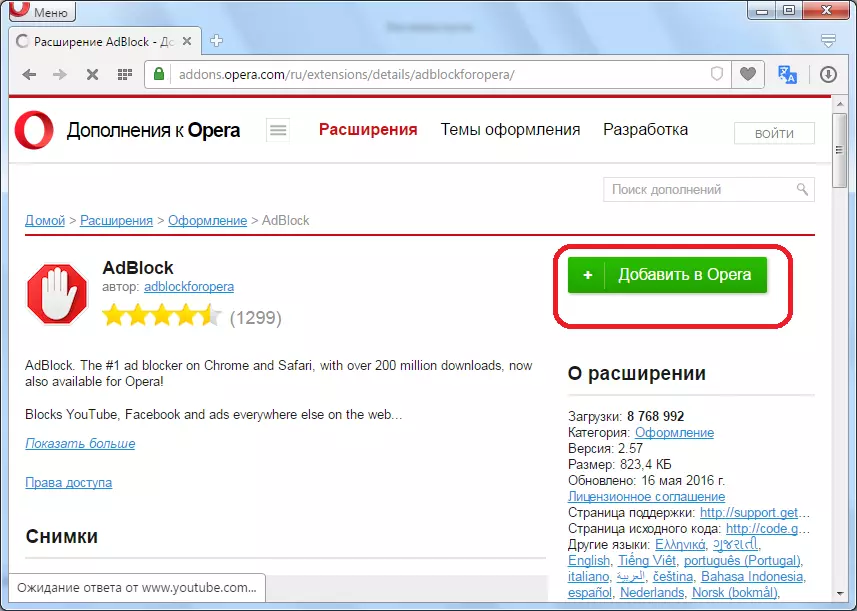
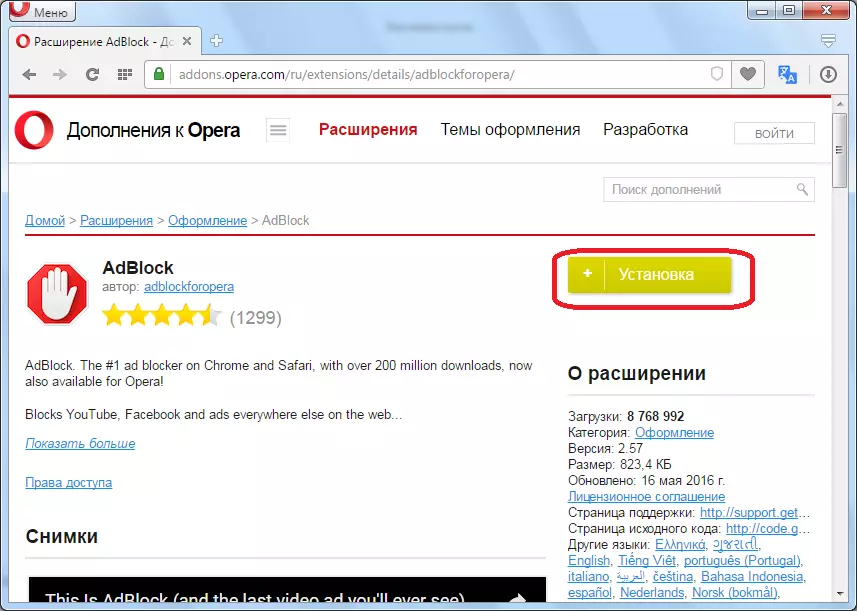
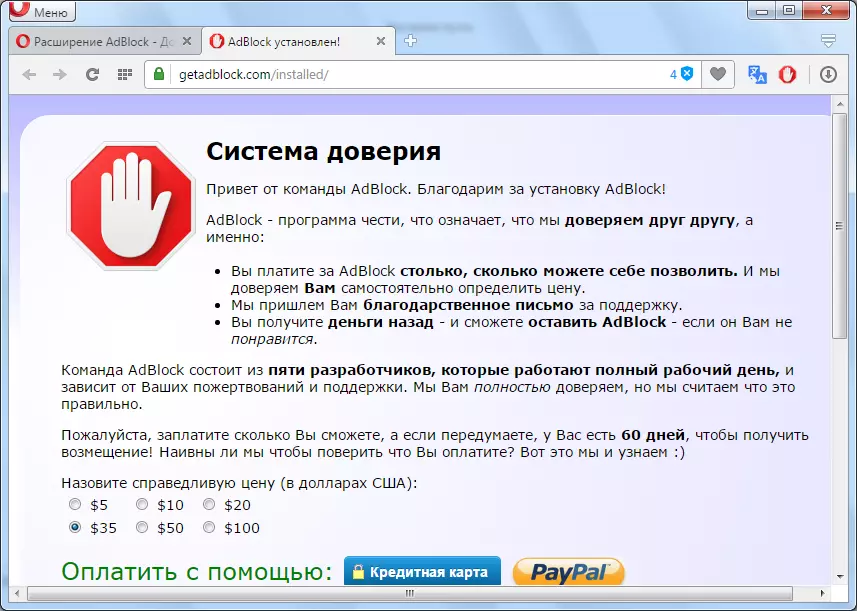
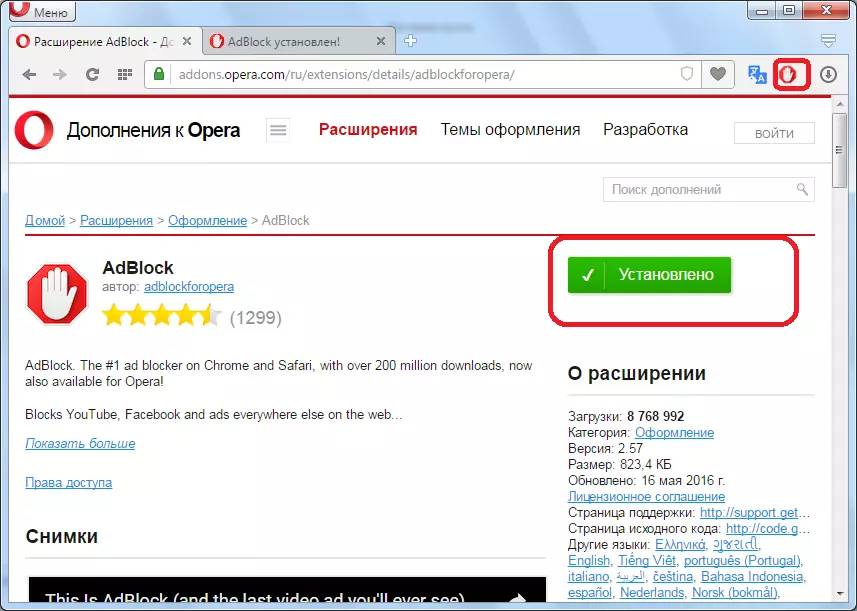
Trin 2: Forlængelsesopsætning
Således er tilføjelsen af adblock installeret og kører, men for sin mere korrekte drift kan du gøre nogle indstillinger for dig selv.
- Hvis du vil skifte til vinduet Tilføjelsesindstillinger, skal du klikke på ikonet på værktøjslinjen Browser og vælge "Parameters" -knappen fra den diskuterede liste.
- Vi kaster os ind i vinduet Grundlæggende AdBlock Addock.
- Som standard savner Adblock-programmet stadig diskret reklame. Dette gøres af udviklerne med vilje, da det overhovedet uden reklamepladser ikke vil kunne udvikle sig som intensivt, men hvis du ønsker det, kan du fjerne afkrydsningsfeltet fra parameterposten for at "løse nogle diskret reklame". Således forbyder du næsten alle annoncer i din browser.
- Der er andre parametre, der kan ændres i indstillingerne:
- Tilladelse til at indtaste YouTube-kanaler til den hvide liste (deaktiveret som standard);
- evnen til at tilføje elementer i menuen Højre musemenu (standard er tændt);
- Visuel demonstration af antallet af blokeret reklame (standard er tændt).
- Derudover er der for avancerede brugere mulighed for at inkludere yderligere muligheder. For at aktivere denne funktion skal du kontrollere boksen i den tilsvarende parameterpartition. Derefter vil det eventuelt være muligt at indstille et andet antal parametre, der er angivet i billedet nedenfor. Men for det overvældende flertal af brugere er disse indstillinger unødvendige, så som standard er de skjulte.
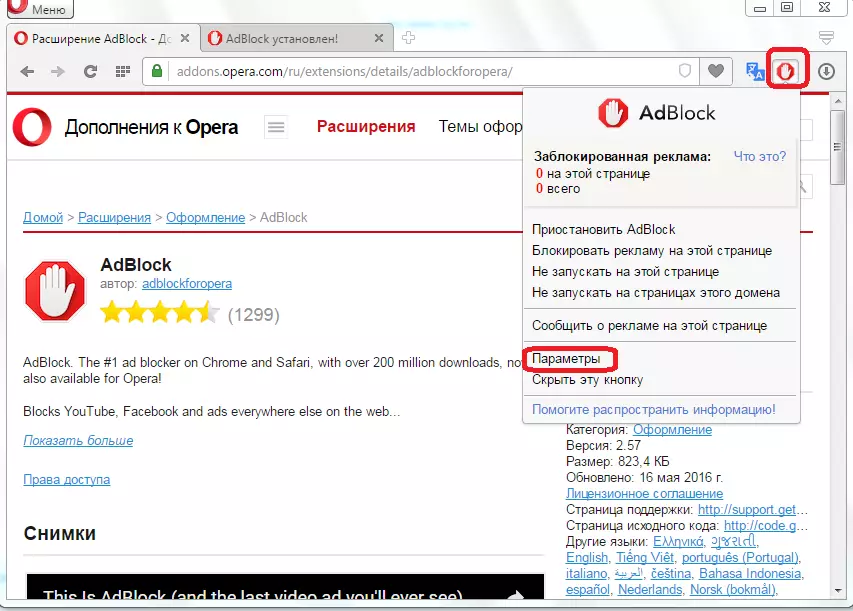
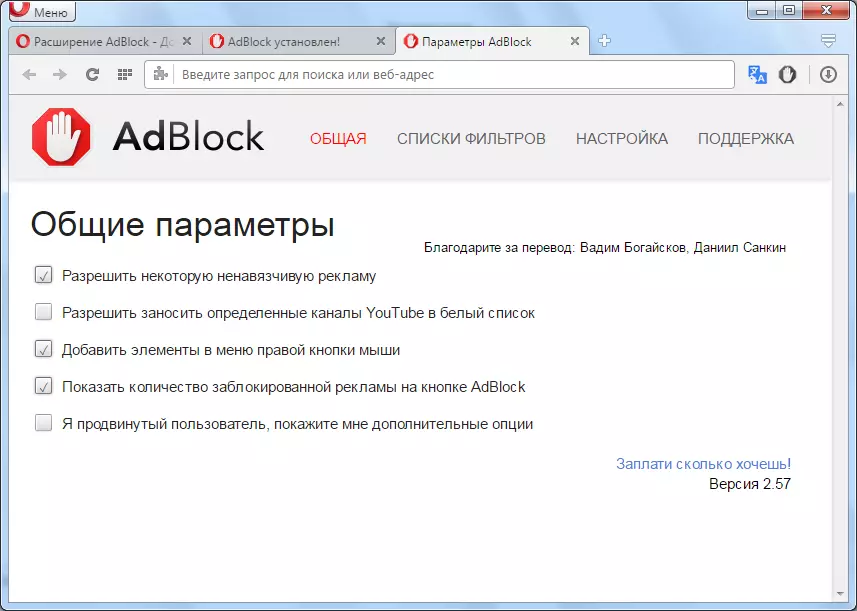
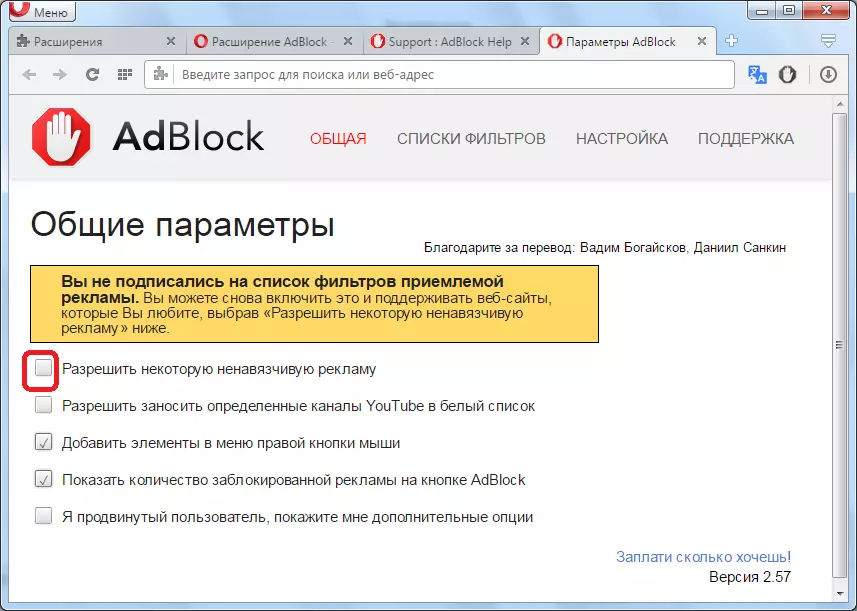
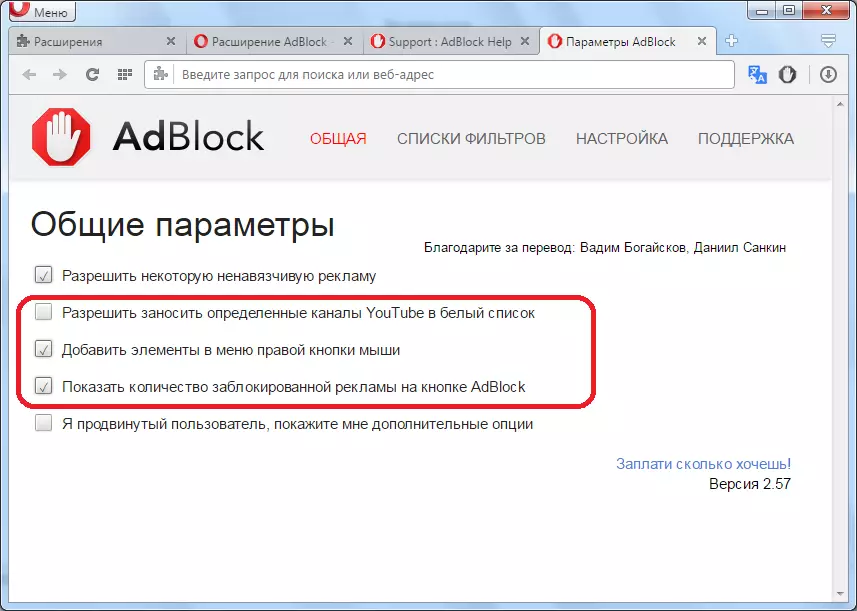
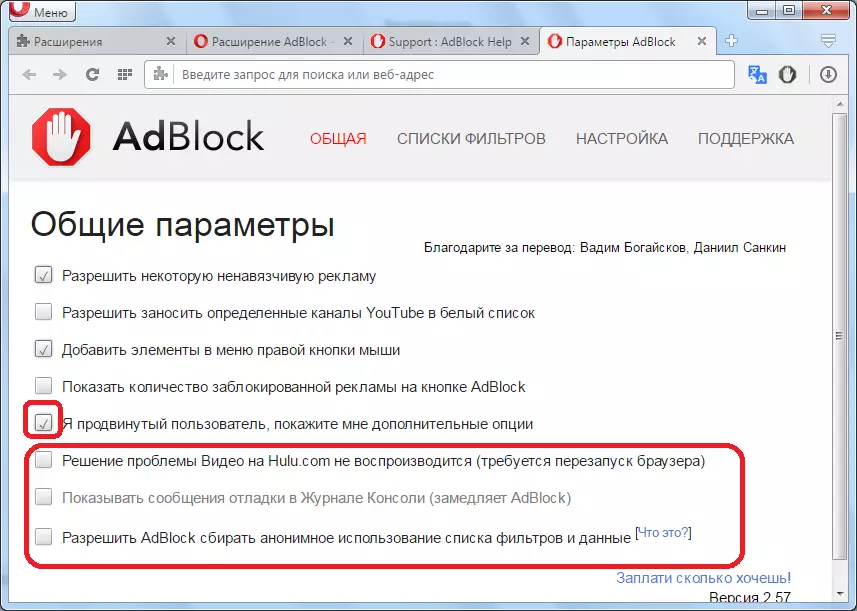
Trin 3: Brug af Supplement
Når de beskrevne indstillinger er lavet, skal udvidelsen fungere nøjagtigt, da det er nødvendigt for en bestemt bruger. Du kan styre ADBLOCKs arbejde ved at klikke på knappen på værktøjslinjen. I rullemenuen kan vi observere antallet af blokerede elementer. Umiddelbart kan du sætte pause på arbejdet i udvidelsen, aktivere eller deaktivere annonceringslås på en bestemt side, idet du ignorerer de generelle justeringsindstillinger, rapporterer reklame til udviklerens hjemmeside, skjul knappen i værktøjslinjen, og gå også til de indstillinger, vi talte tidligere .

Slet ekspansion
Der er tilfælde, når adblock-udvidelsen skal fjernes af en eller anden grund.
- For at gøre dette skal du gå til Extensions Management sektionen.
- Her skal du klikke på korset, placeret i øverste højre hjørne af ADBOK-additionssektionen. Derefter vil udvidelsen blive slettet.
- Derudover kan du i Extension Management Manager midlertidigt deaktivere AdBlock, skjule fra værktøjslinjen, tillade den at bruge den i privat tilstand, Aktiver fejlopsamling og gå til indstillingerne.
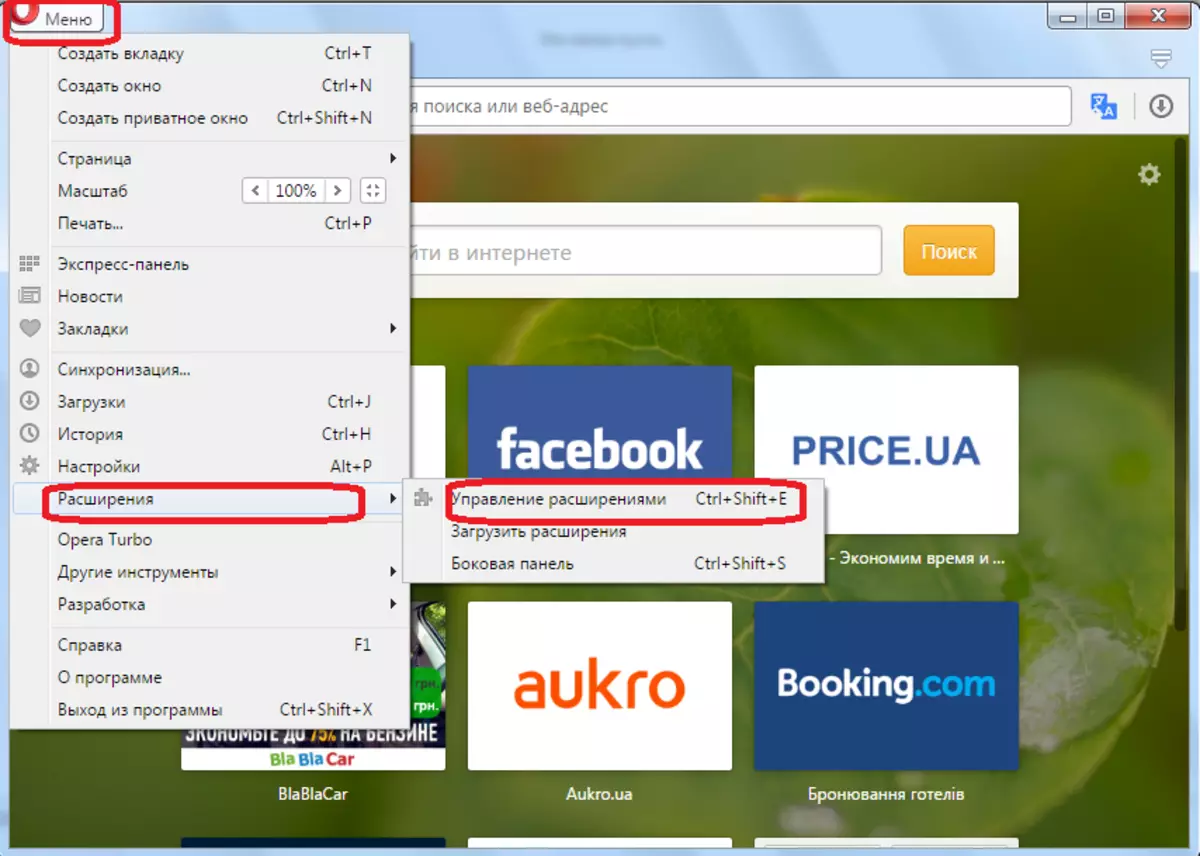
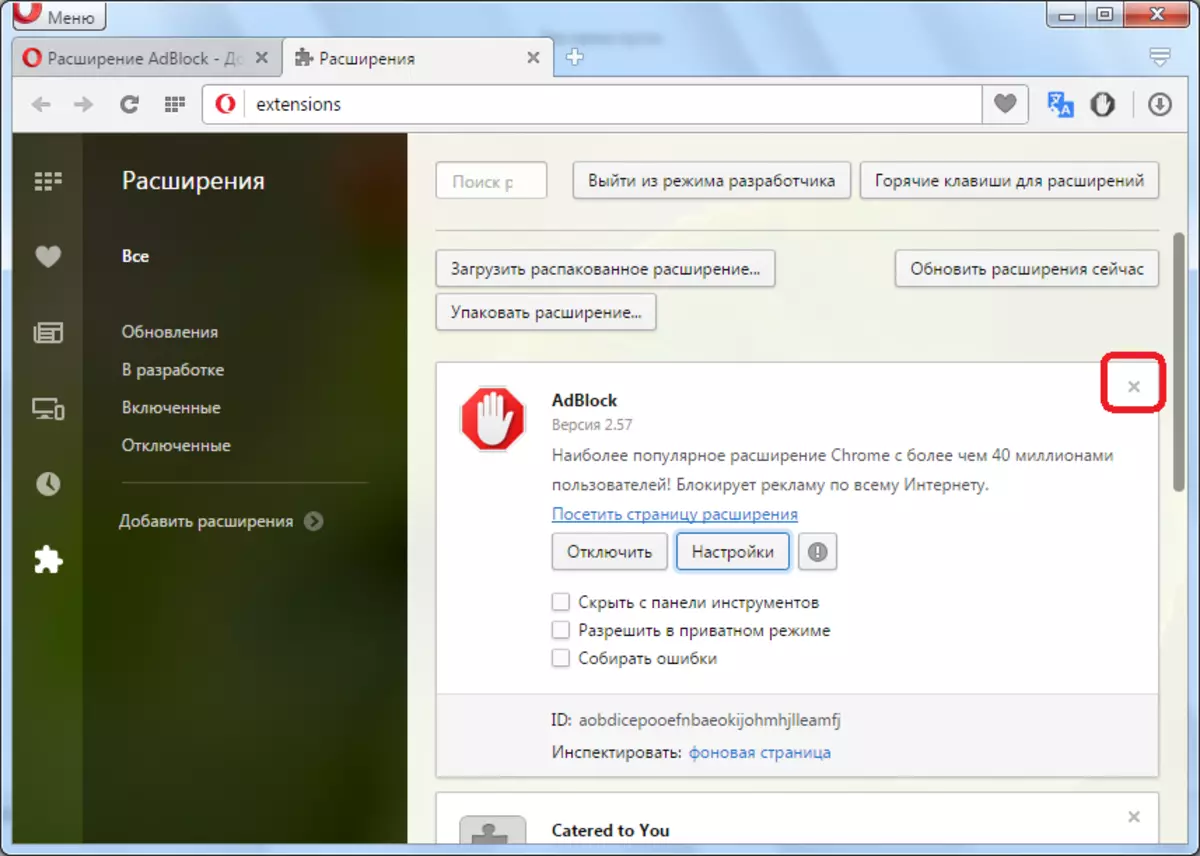
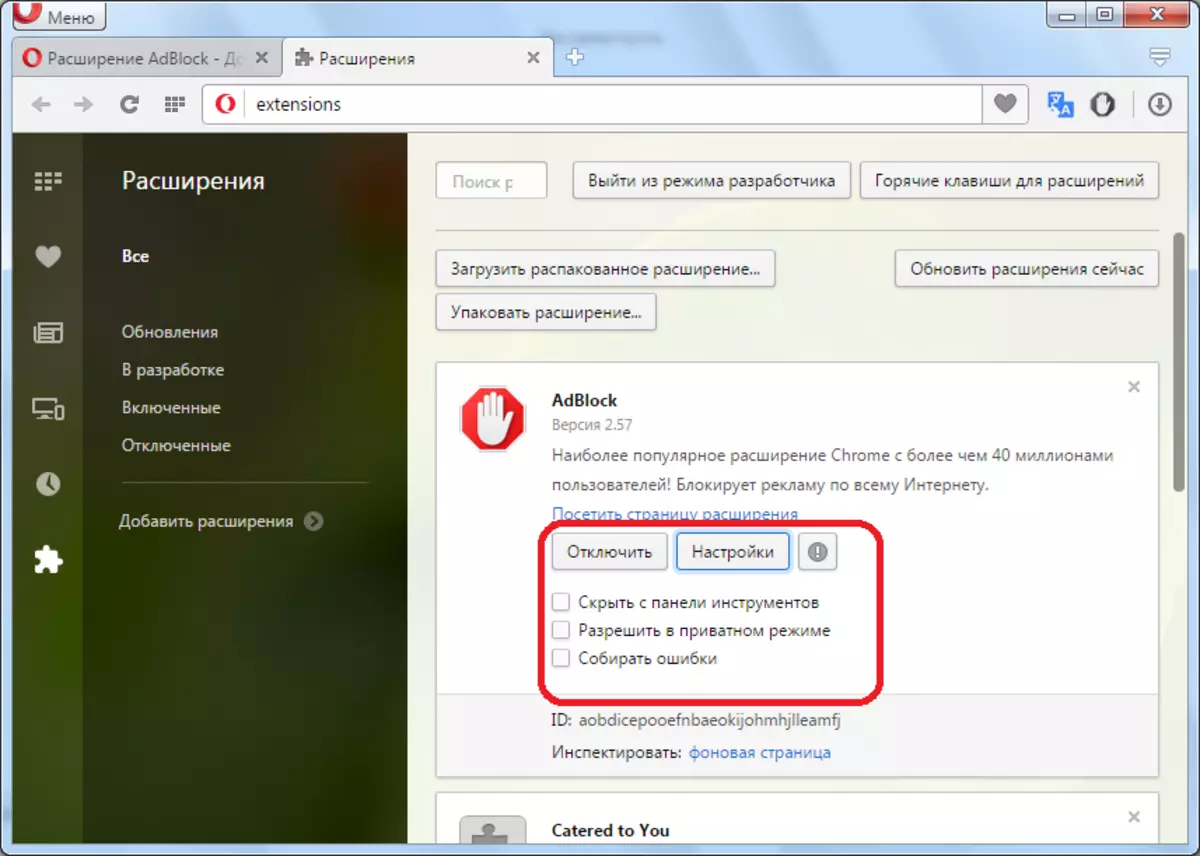
Adblock er en af de bedste udvidelser til blokering af reklame i operaen og, entydigt, den mest populære. Denne tilføjelse blokerer annoncen meget effektivt og giver gode tilpasselsesevne.
